Programma i flussi di lavoro in modo che vengano eseguiti a orari fissi o che vengano attivati in modo dinamico da un altro flusso di lavoro.
USM Content
Usa pianificazioni fisse per automatizzare i promemoria giornalieri o la creazione di attività settimanali. È inoltre possibile utilizzare le pianificazioni dinamiche quando l'ora di inizio dipende da un altro evento, ad esempio una modifica dello stato del progetto o l'aggiunta di informazioni.
Pianificazione fissa all'interno del trigger
- Vai al flusso di lavoro e seleziona il modulo di attivazione in alto.
- Espandi la sezione Pianificazioni e seleziona Aggiungi nuova pianificazione.
- Scegli un'ora di inizio (UTC) e una data di inizio futura.
- Scegli una frequenza per impostare la frequenza con cui la programmazione attiva il flusso di lavoro. Può essere una cadenza oraria, giornaliera, settimanale, mensile, annuale o personalizzata.
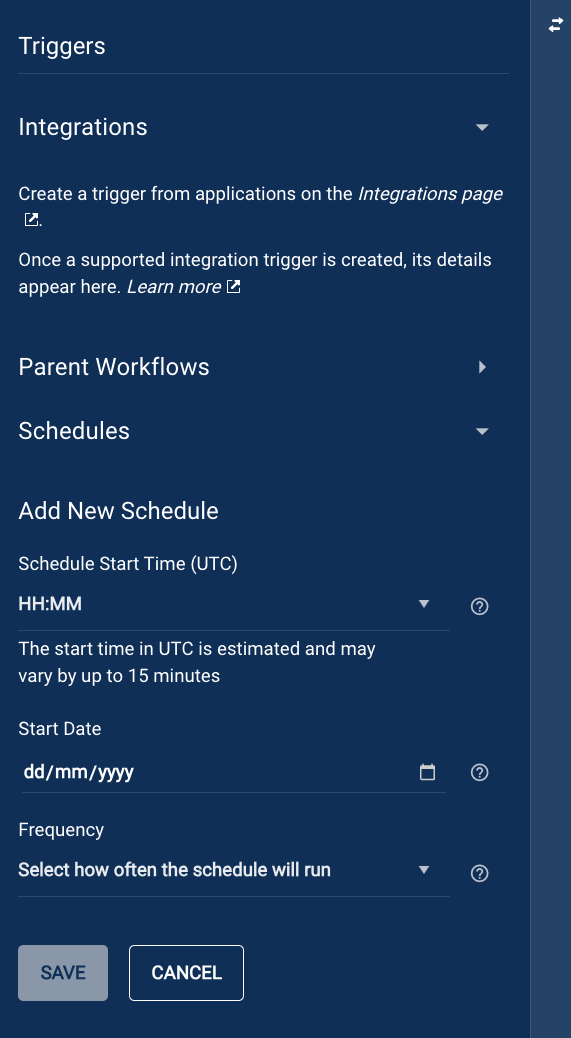
Pianificazione dinamica con un modulo di utilità
Nel Designer, vai su Utilità > Pianificazione.
- Aggiungi il modulo di utilità Create Workflow Schedule al tuo flusso di lavoro.
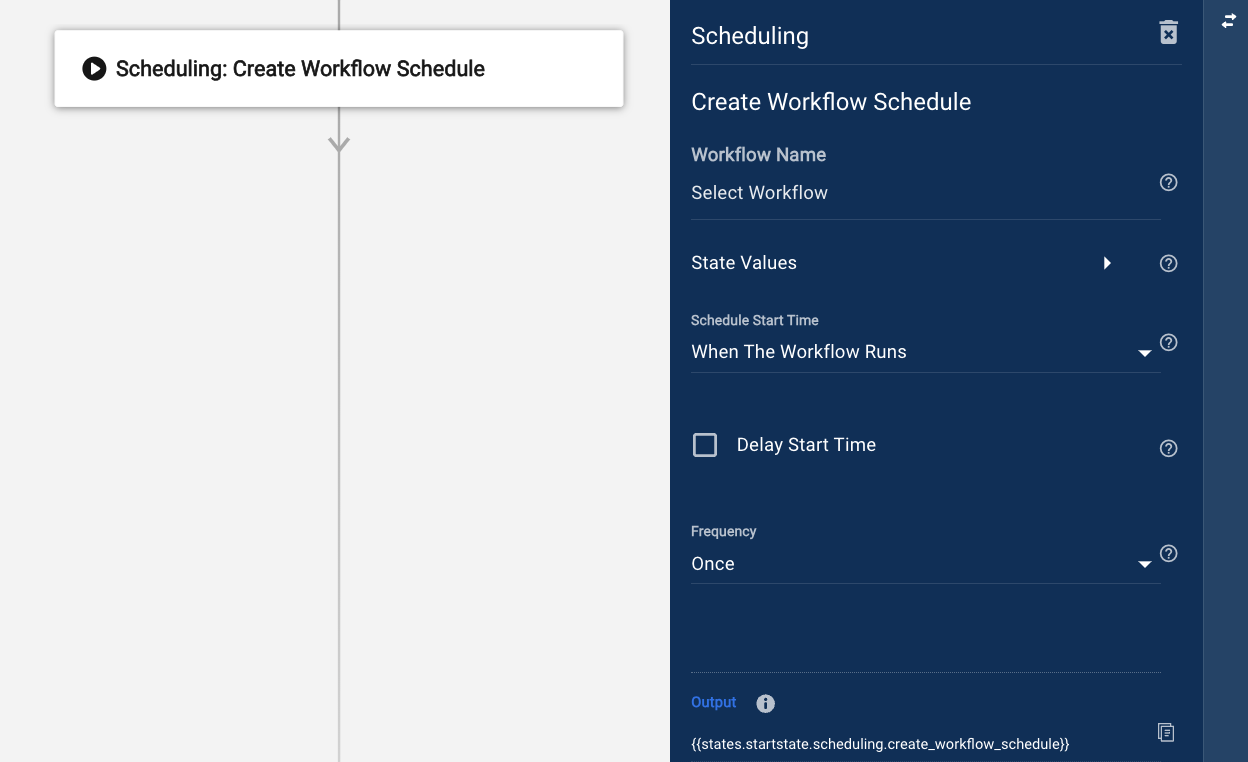
- Seleziona il nome del flusso di lavoro per il quale desideri creare una pianificazione.
È possibile selezionare lo stesso flusso di lavoro in cui si trova il modulo, ma solo quando il flusso di lavoro termina con un incrocio che decide se creare una pianificazione e la frequenza è Una volta (ad esempio, determinare se il flusso di lavoro deve essere eseguito ancora una volta in una settimana). Se non c'è un nodo, una volta che il flusso di lavoro si attiva per la prima volta, crea un ciclo, generando un numero infinito di pianificazioni. In tal caso, elimina il modulo dal flusso di lavoro e salvalo. Questo dovrebbe interrompere il loop a meno che non sia stata utilizzata una frequenza diversa da Once.
- Se l'altro flusso di lavoro deve fare riferimento a informazioni, come l'ID del foglio o l'ID di riga, puoi aggiungere uno stato per ogni valore del flusso di lavoro da pianificare. Nel modulo, espandi la sezione Valori dello stato e inserisci il nome di ogni stato nel campo Chiave e il riferimento o il valore esatto nel campo Valore. Quando i moduli di pianificazione attivano l'altro flusso di lavoro, può fare riferimento a tali stati per ottenere i valori.
- Seleziona l'ora di inizio della pianificazione:
- Quando viene eseguito il flusso di lavoro: la data e l'ora di inizio della pianificazione coincidono con l'ora di esecuzione del modulo.
- In una data specificata: la data e l'ora di inizio pianificate fanno riferimento a una data specifica, che può essere in formato ISO o in un timestamp Unix.
- Scegli una frequenza per impostare la frequenza con cui la pianificazione attiva il flusso di lavoro. Può essere una volta, oraria, giornaliera, settimanale, mensile, annuale o personalizzata.
I seguenti dati sono disponibili nel registro di esecuzione una volta eseguito il modulo:
- Creato nel momento in cui è stata creata la pianificazione.
- Frequenza: la frequenza della nuova pianificazione, corrispondente al valore impostato nelle impostazioni di frequenza del modulo.
- ID: l'ID della pianificazione.
- Inizia da: l'ora di inizio della pianificazione creata come timestamp Unix. Se si fa riferimento all'ora di inizio, l'ora nel registro di esecuzione viene visualizzata nel formato dell'ora di riferimento, ad esempio ISO o Unix.
- ID flusso di lavoro: l'ID univoco del flusso di lavoro pianificato.
Tieni presente quanto segue
- Quando si seleziona Mensile, viene visualizzata un'opzione di casella di controllo da eseguire automaticamente l'ultimo giorno del mese. Se selezioni una data che non esiste ogni mese (ad esempio il 29, il 30 e il 31) e la casella è deselezionata, il flusso di lavoro si attiva solo nei mesi in cui esiste la data. Tuttavia, se selezioni la casella, il flusso di lavoro si attiva l’ultimo giorno di ogni mese. Se la data di inizio è un'altra data del mese, non importa se hai selezionato la casella o meno.
- Puoi selezionare una frequenza personalizzata per accedere a più opzioni, ad esempio la frequenza di esecuzione del flusso di lavoro impostando un numero e un'unità, ad esempio ogni 7 ore. Tieni presente che l'ora di inizio di qualsiasi pianificazione non è garantita, quindi l'esecuzione del flusso di lavoro potrebbe richiedere fino a 15 minuti.
Se le pianificazioni hanno una frequenza ricorrente, è buona norma decidere come eliminarle prima che inizino a essere create. Ciò potrebbe essere dovuto al flusso di lavoro pianificato o all'aggiornamento della fonte che ne ha causato la creazione con l'ID di pianificazione in modo che possa essere referenziato per l'eliminazione in un secondo momento.
Eliminare una programmazione dinamicamente
Utilizza il modulo Elimina pianificazione per eliminare le pianificazioni in modo dinamico e interrompere l'attivazione di un flusso di lavoro. Questo flusso di lavoro potrebbe essere quello pianificato inizialmente o completamente separato.
Il modulo Elimina pianificazione ha un campo con l'ID della pianificazione a cui fa riferimento. Il flusso di lavoro viene comunque eseguito correttamente se la pianificazione di riferimento non esiste.
I dati sullo stato sono disponibili nel registro di esecuzione una volta eseguito il modulo Delete Schedule. Se una pianificazione esisteva ed è stata eliminata, lo stato è Pianificazione eliminata. Se non esiste una pianificazione, lo stato è Pianificazione non trovata.
Eliminare o modificare manualmente una programmazione
Tutte le pianificazioni del flusso di lavoro vengono visualizzate nel pannello di attivazione del flusso di lavoro a cui si riferisce la pianificazione. Per eliminare una pianificazione:
- Passa al flusso di lavoro.
- Seleziona l'ingranaggio accanto ad esso.
- Seleziona Modifica o Elimina.
Se una pianificazione non attiva la riesecuzione del flusso di lavoro in futuro, la pianificazione non è visibile nel pannello e non può essere eliminata.
Non puoi disattivare le pianificazioni. Per interrompere l'esecuzione di un flusso di lavoro pianificato, è necessario eliminarlo.